

環 境
|
|
 |
環 境 |
|
機能187 |
セル位置設定 |
|
|
全シートのアクティブセルをホーム位置に戻したい! |

|
||

|
指定されたワークシートのアクティブセルをホーム位置(セルA1)に移動します。移動するセル位置は自由に指定することができます。 に収録されています。 |
|

こんな時に使います!  |
||
|
|
ワークシートのアクティブセルをホーム位置に移動します
|
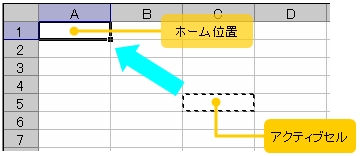 |
|
■ 移動セル位置の指定
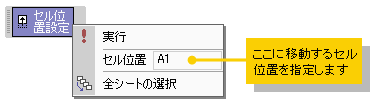 |
|||
|
|
実行時に選択されているワークシートが処理の対象になります。ブック内の全シートのセル位置を一度に設定する場合は、メニューの[全シートの選択]を指定してから[実行]メニューを押します。 |
||
|
■ 全シートの選択
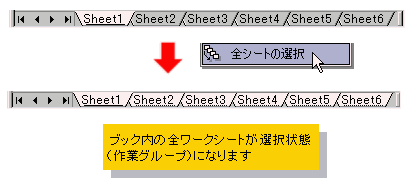 |
|||
|
|
こんな時に使います! |
|
この機能は、シートのアクティブセルをホーム位置に移動するものです。 |
|||
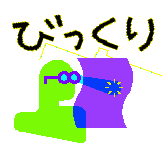 |
最近では、見積書や設計書、各種の資料などをExcelのファイルでやりとりする事が当たり前になりました。私もよく、Excelのブック形式で資料等を受け取るのですが、開いてビックリすることがあります。資料の中身に問題はないのですが、アクティブセルが最終位置にあり、先頭から読むには イチイチ[Ctrl]+[HOME]でセル位置を移動しなければなりません。中には、貼り付けた画像が選択状態のままのものもあります。「資料を作って、保存して、そのまま送ったんだな...」という事が想像されます。 | ||
|
私は、「資料を受け取った人が気持ちよく読めるように」との配慮から、作成したシートのセル位置は必ずホーム位置(セルA1)に戻して保存し、送るようにしていますが、シートが何枚もあるブックの場合は、この作業も、結構メンドクサイものになります。正直、
この配慮を見落としてしまうシートも時々あったりします... この機能を使えば、イッパツで全てのシートのセル位置を設定することができます。おまけに、アクティブシートも先頭のシートに設定します。ブックを送る前のエチケットとして、この機能をお使いください。 |
|||
|
この機能のトップに戻る  |
2004.10.15/2017.06.02 |